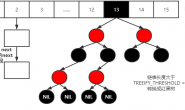Eclipse下配置的文章参考:http://uusama.com/323.html
IntelliJ IDEA下载安装和激活
下载
Java主流的开发IDE除了Eclipse意外,还有IntelliJ IDEA,个人来说,比较喜欢IDEA,官网下载地址:https://www.jetbrains.com/idea/download/#section=windows,选择下载 Ultimate 的 EXE版本用于开发Java Web,因为ZIP下载解压后还需要手动配置环境变量等。大概有500多M左右。
下载完成之后一路安装下一步,填写安装路径即可。
激活
其实可以购买正版,不算太贵,激活码获取地址:http://idea.lanyus.com/。
当然也可以使用奇怪的方法激活,打开软件以后,需要填写激活方式,选择输入下面其中的激活网址:
http://intellij.mandroid.cn/
http://idea.imsxm.com/
http://idea.iteblog.com/key.php
IntelliJ IDEA配置Tomcat
IDEA菜单选择:Run -> Edit Configurations,展开Default,选择 Tomcat Server -> Local,在右边的 Application Server 点击Configure,选择Tomcat安装的根目录,还有Tomcat的名称,点击右下角的Apply即可。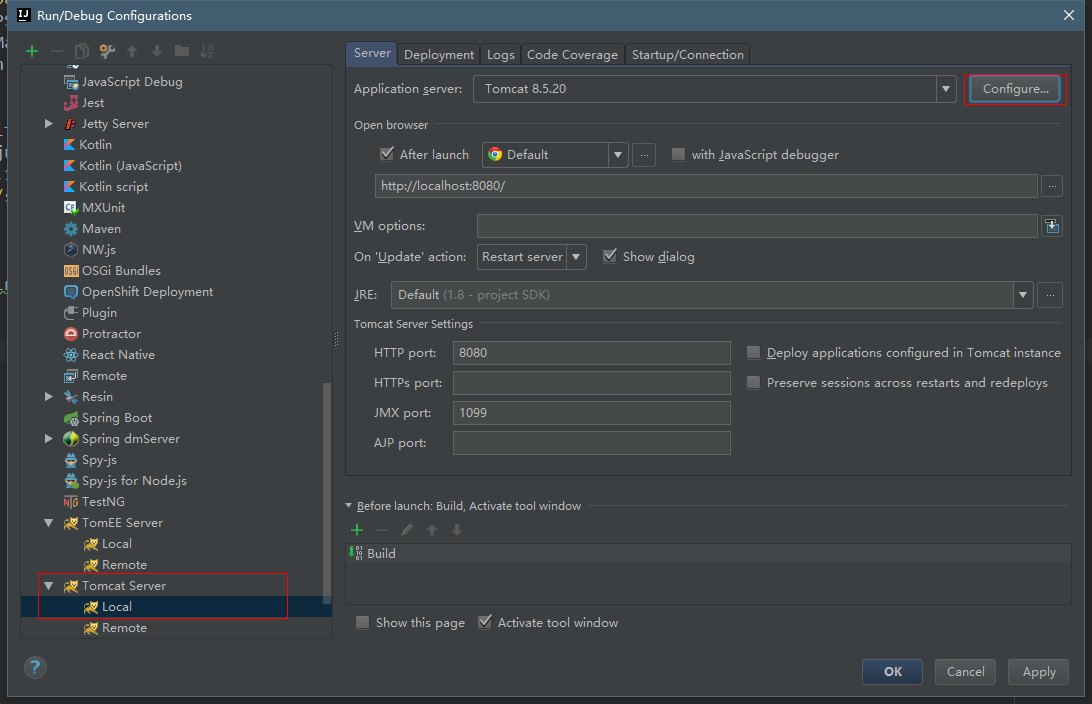
在配置界面中,注意到Deployment的那一栏,点击 + ,选择要部署的项目。
IntelliJ IDEA配置JDK
在菜单中选择:File -> Project Structure -> Platform Setting -> SDKs,点击 + 号,选择JDK,在弹出的对话框中选择DK的安装根目录,点击OK即可。可以重复这个步骤配置多个JDK。
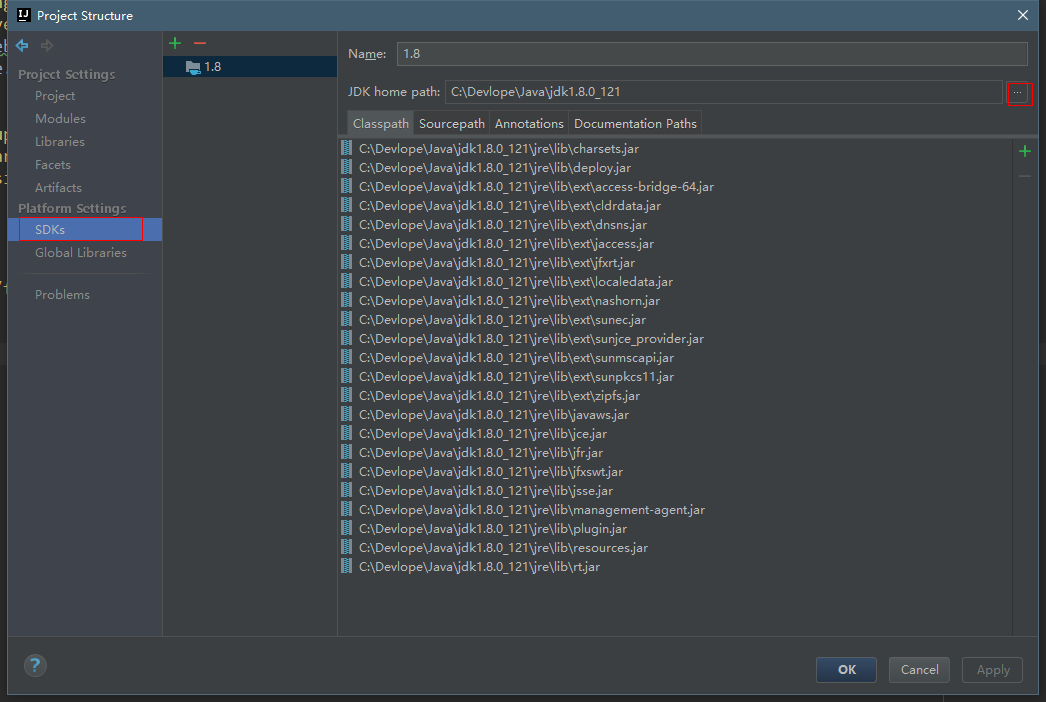
IntelliJ IDEA配置Maven
从菜单选择:File -> Setting,Build, Execution, Deployment展开,Build Tools 展开,点击Maven,配置Maven home directory,选择Maven的安装根目录即可配置成功。
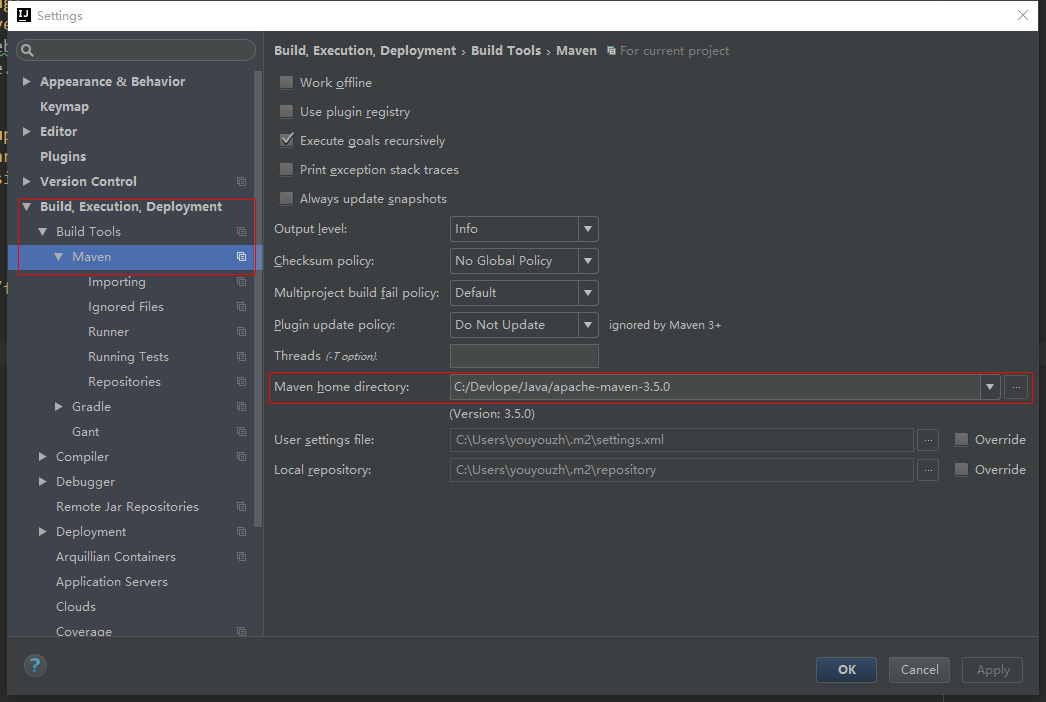
IntelliJ IDEA创建SpringMVC项目
创建Maven项目
从菜单选择:File -> New -> Maven,选择 org.apache.maven.archetypes:maven-archetype-webapp 这个脚手架,然后输入 GroupID 和 ArtifactID 后下一步,选择本地Maven环境。

点击创建,需要联网下载脚手架相关的文件,看网络情况,所以需要等一会儿。
创建完之后,需要标记src目录为source,选择菜单:File -> Project Structure -> Project Settings -> Modules,标记src目录为source。
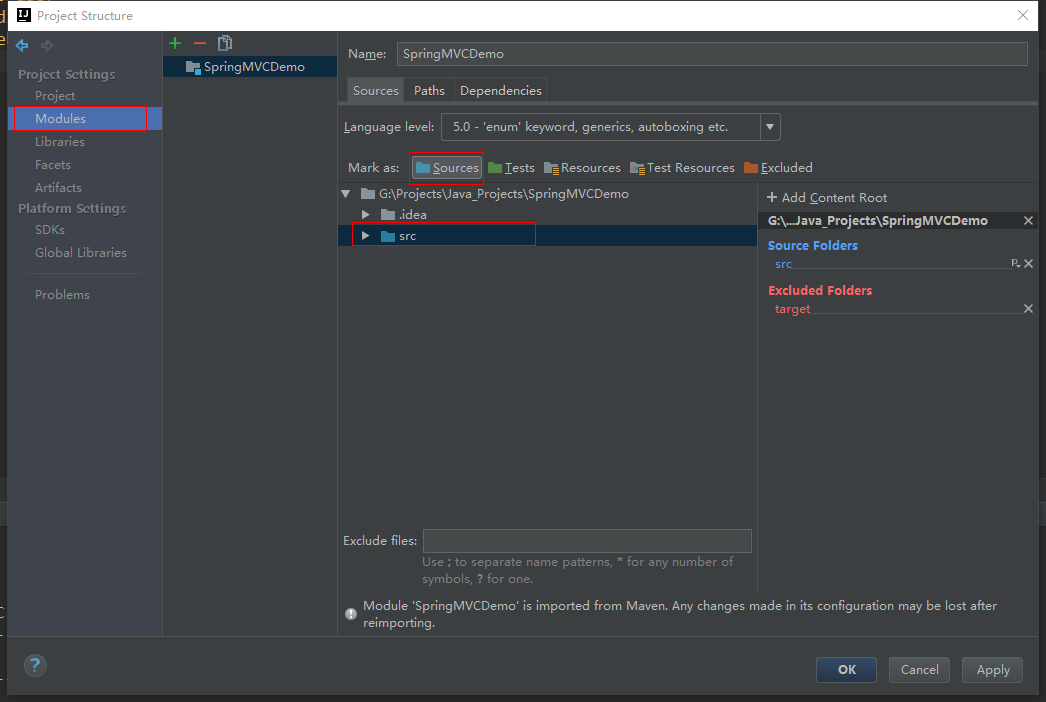
- Sources 一般用于标注类似 src 这种可编译目录。只有 Sources 这种可编译目录才可以新建 Java 类和包
- Tests 一般用于标注可编译的单元测试目录。
- Test Resources 一般用于标注单元测试的资源文件目录。
- Resources 一般用于标注资源文件目录。资源目录下的文件是会被编译到输出目录下的。
- Excluded 一般用于标注排除目录。。被排除的目录不会被 IntelliJ IDEA 创建索引,相当于被 IntelliJ IDEA 废弃,该目录下的代码文件是不具备代码检查和智能提示等常规代码功能。
标注完成之后,建立如下图所示的目录,在这儿创建包就相当于创建文件夹。
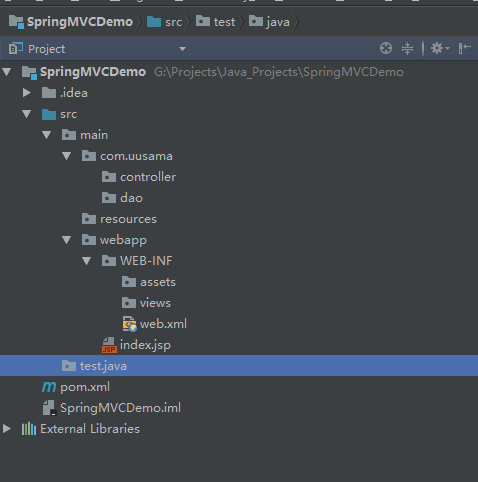
配置Maven
修改Maven配置文件poe.xml添加SpringMVC依赖。
<project xmlns="http://maven.apache.org/POM/4.0.0" xmlns:xsi="http://www.w3.org/2001/XMLSchema-instance"
xsi:schemaLocation="http://maven.apache.org/POM/4.0.0 http://maven.apache.org/maven-v4_0_0.xsd">
<modelVersion>4.0.0</modelVersion>
<groupId>com.uusama</groupId>
<artifactId>SpringMVCDemo</artifactId>
<packaging>war</packaging>
<version>0.0.1-SNAPSHOT</version>
<name>SpringMVCDemo Maven Webapp</name>
<url>http://maven.apache.org</url>
<dependencies>
<dependency>
<groupId>junit</groupId>
<artifactId>junit</artifactId>
<version>3.8.1</version>
<scope>test</scope>
</dependency>
<dependency>
<groupId>org.springframework</groupId>
<artifactId>spring-web</artifactId>
<version>4.3.10.RELEASE</version>
</dependency>
<dependency>
<groupId>org.springframework</groupId>
<artifactId>spring-webmvc</artifactId>
<version>4.3.10.RELEASE</version>
</dependency>
</dependencies>
<build>
<finalName>SpringMVCDemo</finalName>
<plugins>
<plugin>
<groupId>org.apache.maven.plugins</groupId>
<artifactId>maven-compiler-plugin</artifactId>
<version>3.6.0</version>
<configuration>
<source>1.8</source>
<target>1.8</target>
<encoding>{project.build.sourceEncoding}</encoding>
<compilerArguments>
<verbose />
<bootclasspath>{java.home}/lib/rt.jar;${java.home}/lib/jce.jar</bootclasspath>
</compilerArguments>
</configuration>
</plugin>
</plugins>
</build>
</project>
更新完pom.xml文件后,idea应该会自动下载相应的jar包(可能需要vpn),如果没有自动下载的话,可以右键poe.xml选择:Maven ->Reimport 按钮进行项目的重新载入。载入之后,查看External Libaraies目录中是否有SpringMVC添加的依赖。如果有,则说明Maven依赖配置成功。
配置 web.xml
maven默认生成的 web.xml 版本是2.3的,所以有些配置节点 IDEA 会识别不出来,可以重新添加一个3.0版本或者3.1版本的。
<?xml version="1.0" encoding="UTF-8"?>
<web-app xmlns="http://java.sun.com/xml/ns/javaee"
xmlns:xsi="http://www.w3.org/2001/XMLSchema-instance"
xsi:schemaLocation="http://java.sun.com/xml/ns/javaee
http://java.sun.com/xml/ns/javaee/web-app_3_0.xsd"
version="3.0">
<!--配置springmvc DispatcherServlet-->
<servlet>
<servlet-name>springMVC</servlet-name>
<servlet-class>org.springframework.web.servlet.DispatcherServlet</servlet-class>
<init-param>
<!-- 手动制定配置文件为 spring-mvc.xml -->
<param-name>contextConfigLocation</param-name>
<param-value>/WEB-INF/spring-mvc.xml</param-value>
</init-param>
<load-on-startup>1</load-on-startup>
<async-supported>true</async-supported>
</servlet>
<servlet-mapping>
<servlet-name>springMVC</servlet-name>
<url-pattern>/</url-pattern>
</servlet-mapping>
<!-- 配置首页 -->
<welcome-file-list>
<welcome-file>index.jsp</welcome-file>
</welcome-file-list>
</web-app>
还需要在WEB-INF目录下新建一个 spring-mvc.xml 文件指定spring servlet的配置:
<?xml version="1.0" encoding="UTF-8"?>
<beans xmlns="http://www.springframework.org/schema/beans"
xmlns:xsi="http://www.w3.org/2001/XMLSchema-instance"
xmlns:p="http://www.springframework.org/schema/p"
xmlns:context="http://www.springframework.org/schema/context"
xmlns:mvc="http://www.springframework.org/schema/mvc"
xmlns:task="http://www.springframework.org/schema/task"
xsi:schemaLocation="
http://www.springframework.org/schema/beans
http://www.springframework.org/schema/beans/spring-beans-4.2.xsd
http://www.springframework.org/schema/context
http://www.springframework.org/schema/context/spring-context-4.2.xsd
http://www.springframework.org/schema/mvc
http://www.springframework.org/schema/mvc/spring-mvc-4.2.xsd
http://www.springframework.org/schema/task
http://www.springframework.org/schema/task/spring-task-4.2.xsd">
<!--指明 controller 所在包,并扫描其中的注解-->
<context:component-scan base-package="com.uusama.controller" >
<context:include-filter type="annotation" expression="org.springframework.stereotype.Controller"/>
</context:component-scan>
<!-- 静态资源(js、image等)的访问 -->
<mvc:default-servlet-handler/>
<!-- 激活基于注解的配置 @RequestMapping, @ExceptionHandler,数据绑定 ,@NumberFormat ,
@DateTimeFormat ,@Controller ,@Valid ,@RequestBody ,@ResponseBody等 -->
<mvc:annotation-driven />
<!--ViewResolver 视图解析器-->
<!--用于支持Servlet、JSP视图解析-->
<bean id="jspViewResolver" class="org.springframework.web.servlet.view.InternalResourceViewResolver">
<property name="prefix" value="/WEB-INF/views/"/>
<property name="suffix" value=".jsp"/>
</bean>
</beans>
创建controller
在刚才创建的包:com.uusama.controller 下新建一个控制器类 HelloWorldController。
package com.uusama.controller;
import org.springframework.stereotype.Controller;
import org.springframework.web.bind.annotation.RequestMapping;
import org.springframework.web.servlet.ModelAndView;
// 告诉DispatcherServlet相关的容器, 这是一个Controller
@Controller
public class HelloWorldController {
// // 告诉DispatcherServlet相关的容器, 这是一个Controller
@RequestMapping("/hello")
public ModelAndView HelloWorld() {
String message = "Hello World, Spring MVC!";
ModelAndView modelAndView = new ModelAndView();
// 在视图中添加 message 的参数
modelAndView.addObject("message", message);
// 制定视图名称
modelAndView.setViewName("hello");
return modelAndView;
// 还可以用下面的语句替代
// return new ModelAndView("hello", "message", message);
}
}
创建视图
在WEB-INF的views目录下新建一个jsp视图文件:hello.jsp
<%@ page contentType="text/html;charset=UTF-8" language="java" %>
<html>
<head>
<title>Maven-spring-demo</title>
</head>
<body>
<h2> This is my message: ${message} </h2>
</body>
</html>
配置Tomcat运行环境
在菜单中选择:Run -> Edit Configurations,点击左上角的 + ,添加Maven和Tomcat,输入相应的名称
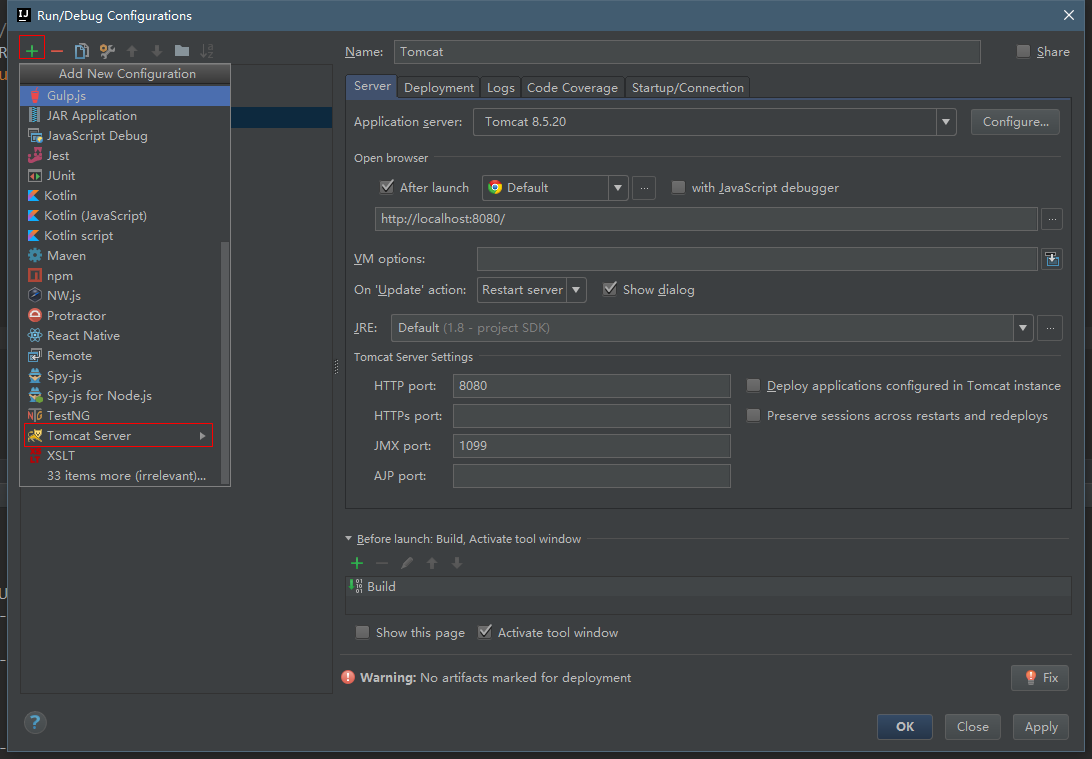
另外还需要在 Deployment 那一栏,将我们的项目 SpringMVCDemo添加到 Deploy at the server startup。
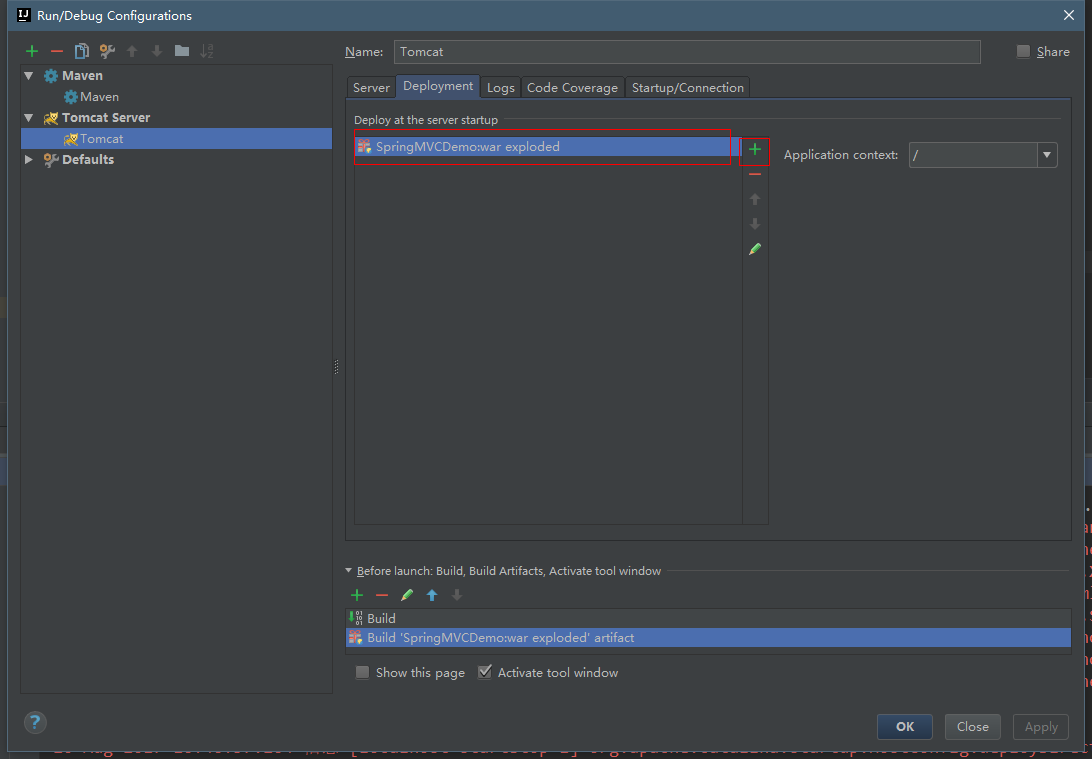
最后点击运行,如果没有出错,IDEA会自动在浏览器中打开构建的首页。将会输出首页的HelloWorld!至此,IDEA+Maven+SpringMVC配置完成。